Как установить Google Camera на Xiaomi Redmi Note 7?
Google Camera – это продвинутое приложение для улучшения фото и видеосъемки от создателей операционной системы Android. Поддержку приложения «из коробки» имеют смартфоны Pixel, флагманы от LG, Samsung, OnePlus, а также ряд моделей от Xiaomi, включая бюджетную линейку Redmi Note 7 и, возможно, Redmi Note 8. Поддержка камеры по умолчанию делает процесс установки проще, однако и для него следует провернуть ряд манипуляций, о чём подробно проинструктирует Y.ua.
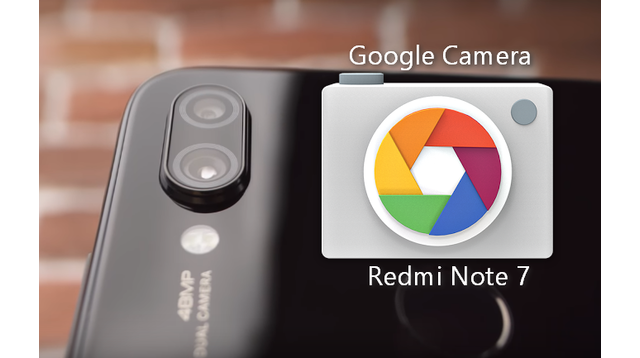
Что такое Google Camera Mod и зачем она нужна
Google Camera представляет собой системное аппаратное приложение, которое является «посредником» между устройством и посторонними программами. Функционал такой камеры шире, чем у других стоковых приложений Android, и дает возможность получать доступ к данным имеющейся камеры. Её установка обеспечивает:
поддержку режима HDR+;
повышенное качество ночного режима съемки;
улучшенный цифровой зум;
функцию нулевого затвора;
съемку в формате RAW для последующей обработки;
повышенную фокусировку.
Возможности Gcam на этом не заканчиваются и предлагают большой перечень дополнительных функций.

Принцип работы Google Camera
Большинство камер в современных смартфонах имеют маленький размер матрицы и недостаточный охват динамического диапазона. Программа имеет уникальный алгоритм, помогающий раскрыть потенциал камеры устройства даже в сложных условиях. Он направлен на лишение снимка шумов, повышение детализации и улучшение качества цветопередачи. После того, как камера делает снимок со стандартным для себя уровнем экспозиции, она создаёт серию кадров с пересвеченными и затемненными областями, которые потом накладываются друг на друга и объединяются с помощью данного алгоритма. В результате получается качественный снимок как при дневном, так и вечернем свете с проработанными деталями и чёткой экспозицией.
Проверка поддержки Google Camera по умолчанию
Не все гаджеты поддерживают полный пакет программы. Чтобы узнать, активно ли приложение на вашем устройстве, необходимо через Google Play установить Camera2 API Probe. Приложение содержит данные о технической части вашей камеры, но для проверки поддержки Gcam нам интересен лишь пункт Hardware support level, который будет иметь одно из следующих обозначений:
Legacy – доступен функционал только старой версии;
Limited – открыты некоторые функции новой версии Camera2 API;
Full – полная поддержка новой версии;
Level 3 – поддержка основных и дополнительных функций Camera2 API.
Если вы видите зеленые галочки с двумя последними статусами, значит ваш смартфон поддерживает установку полного пакета программы.
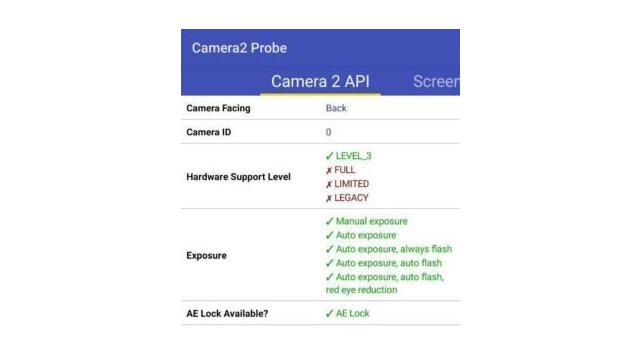
Установка Google Camera на Redmi Note 7
Владельцам смартфона Redmi Note 7 крупно повезло, ведь их гаджет поддерживает приложение «гугловской» камеры по умолчанию. Нет, это не означает, что вы можете включить телефон и сразу ею пользоваться, придётся сделать несколько простых «телодвижений»:
Зайдите на форум 4pda в ресурс с темой Celsoazevedo.
Выберете необходимый формат архивных исполняемых файлов-приложений в последней модификации.
Установите приложение GCam APK и откройте его.
При запрашивании разрешения на установку переведите переключатель на положительный ответ.
Продолжите установку и настраивайте функции камеры по желанию.
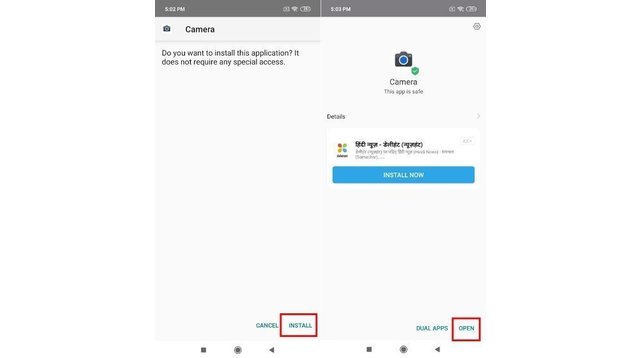
Потенциал камер после установленного Gcam
Камера представленной модели сама по себе является улучшенной и выдаёт отличные снимки на свои 48 мегапикселей. Однако установленная программа способна улучшить световой баланс, сделать кадры насыщенней, эффектно играть с тенями и усиливать детали. Кроме этого, Google Camera Mod помогает камере записывать видео в формате 4К с положительной стабилизацией и хорошим качеством.
Активированный режим Night Sight способен делать более детальные и освещенные фото при вечернем свете. Снимки с фронтальной камеры при портретном режиме будут способны выдавать значительную разницу с правильным балансом белого, улучшенной цветопередачей, усиленной глубиной и размытием заднего фона. Пока неизвестно, получит ли поддержку Gcam по умолчанию Redmi Note 8 Pro, однако можно только представить, какого уровня достигнет качество снимков с его 64-мегапиксельной камерой.
Исправление проблем работы Gcam на Redmi Note 7
Не всегда после установки пользователю доступно безукоризненное качество фотографий. Можно столкнуться с проблемой насыщения и размытости кадра, отсутствием деталей и чёткости. Если это произошло и с вашим смартфоном, для устранения проблемы следует:
Зайти в настройки камеры и открыть управление насыщенностью (Saturation adjustments).
Изменить значение на 2.0-2.4 для основной и фронтальной камеры.
Закрыть программу и перезапустить.
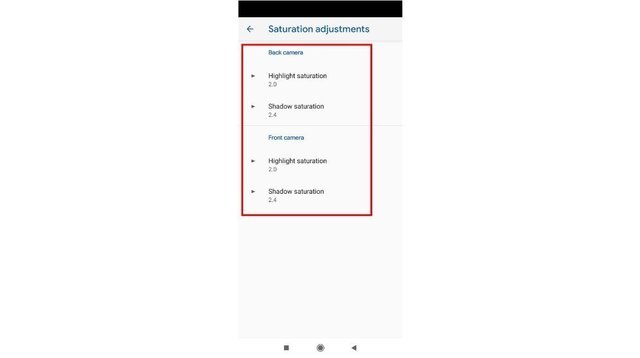
Для получения ещё более четких изображений можно изменить режим HDR+ на HDR+ Enhanced. Программное приложение содержит много настроек, которые можно регулировать в зависимости от ваших потребностей. К примеру, устанавливать HDR+ для портретных режимов, отключать зум, настраивать температуру и многое другое.

Проверка расширенного режима
Узнать, верно ли была произведена установка и проверить расширенную поддержку программы камерами Redmi Note 7 и Redmi Note 7 Pro можно с помощью приложения Manual Camera Test:
Скачайте программу в Play Market.
Откройте и перейдите в раздел Test Results.
Если на всех позициях отображаются зеленые галочки, значит всё сделано корректно.
Также отметим, что в случае перепрошивки устройства или его возвращения к заводским настройкам установку Google Camera и настройку функций необходимо будет повторить заново.
Фирменное приложение Google Camera содержит много уникальных функций, недоступных в других программах. Её установка рекомендуется всем, кто нуждается в создании «сырых» файлов формата RAW для работы с фотомонтажом и пользователям, желающим повысить качество будничных снимков.
